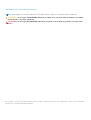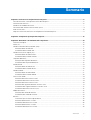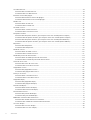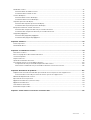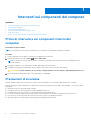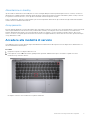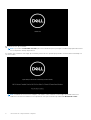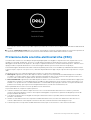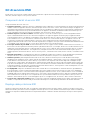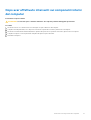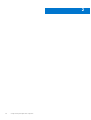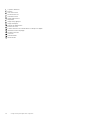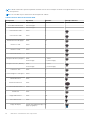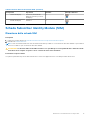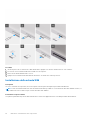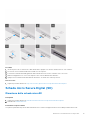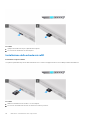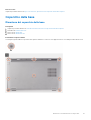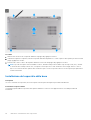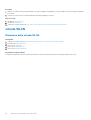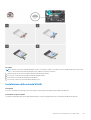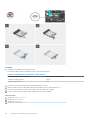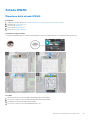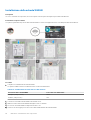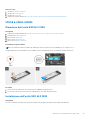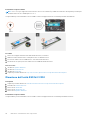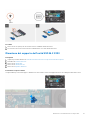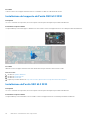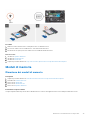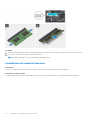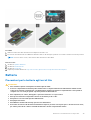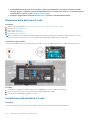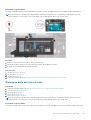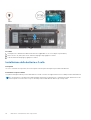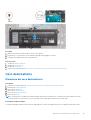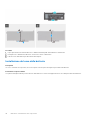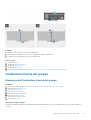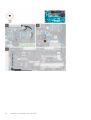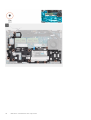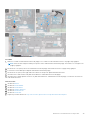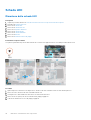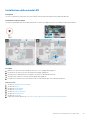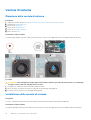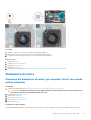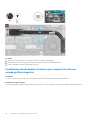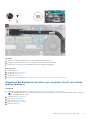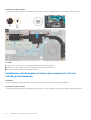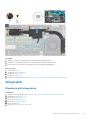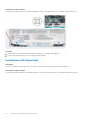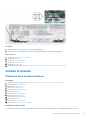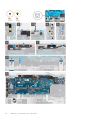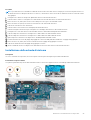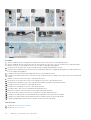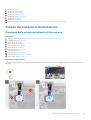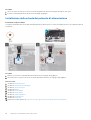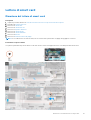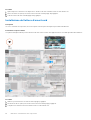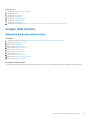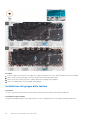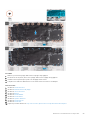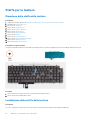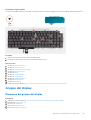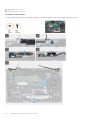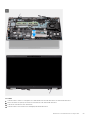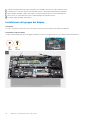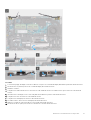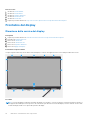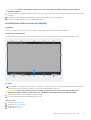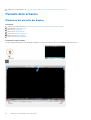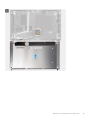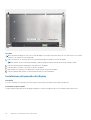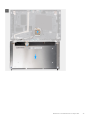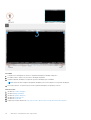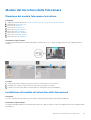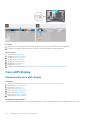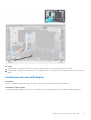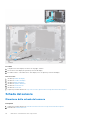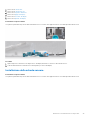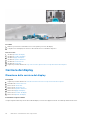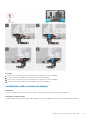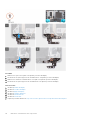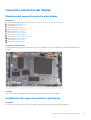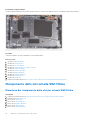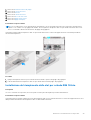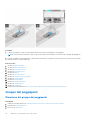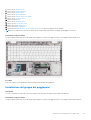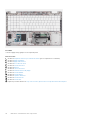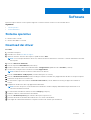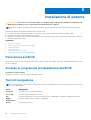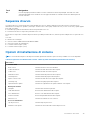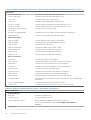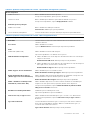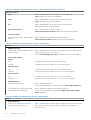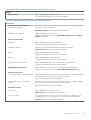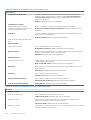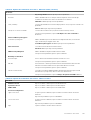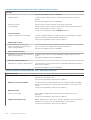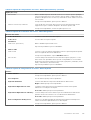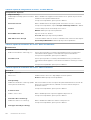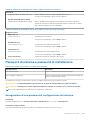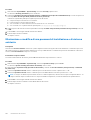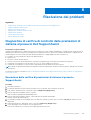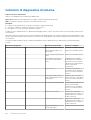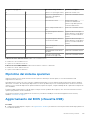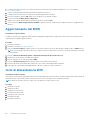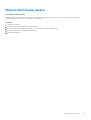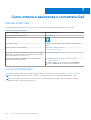Dell Latitude 5520 Manuale del proprietario
- Tipo
- Manuale del proprietario

Latitude 5520
Manuale di servizio
Modello normativo: P104F
Tipo normativo: P104F001,P104F002
January 2021
Rev. A00

Messaggi di N.B., Attenzione e Avvertenza
N.B.: un messaggio N.B. (Nota Bene) indica informazioni importanti che contribuiscono a migliorare l'utilizzo del prodotto.
ATTENZIONE: un messaggio di ATTENZIONE evidenzia la possibilità che si verifichi un danno all'hardware o una perdita
di dati ed indica come evitare il problema.
AVVERTENZA: un messaggio di AVVERTENZA evidenzia un potenziale rischio di danni alla proprietà, lesioni personali o
morte.
© 2020 Dell Inc. o sue società controllate. Tutti i diritti riservati. Dell, EMC e altri marchi sono marchi commerciali di Dell Inc. o di sue società controllate. Altri
marchi possono essere marchi dei rispettivi proprietari.

Capitolo 1: Interventi sui componenti del computer............................................................................6
Prima di intervenire sui componenti interni del computer................................................................................................ 6
Precauzioni di sicurezza........................................................................................................................................................6
Accedere alla modalità di servizio........................................................................................................................................ 7
Protezione dalle scariche elettrostatiche (ESD)................................................................................................................9
Kit di servizio ESD ...............................................................................................................................................................10
Dopo aver effettuato interventi sui componenti interni del computer...........................................................................11
Capitolo 2: Componenti principali del computer............................................................................... 12
Capitolo 3: Rimozione e installazione dei componenti........................................................................15
Strumenti consigliati.............................................................................................................................................................15
Elenco viti..............................................................................................................................................................................15
Scheda Subscriber Identity Module (SIM)........................................................................................................................17
Rimozione della scheda SIM..........................................................................................................................................17
Installazione della scheda SIM.......................................................................................................................................18
Scheda micro Secure Digital (SD)..................................................................................................................................... 19
Rimozione della scheda microSD..................................................................................................................................19
Installazione della scheda microSD..............................................................................................................................20
Coperchio della base............................................................................................................................................................21
Rimozione del coperchio della base..............................................................................................................................21
Installazione del coperchio della base..........................................................................................................................22
scheda WLAN...................................................................................................................................................................... 24
Rimozione della scheda WLAN.................................................................................................................................... 24
Installazione della scheda WLAN................................................................................................................................. 25
Scheda WWAN.................................................................................................................................................................... 27
Rimozione della scheda WWAN...................................................................................................................................27
Installazione della scheda WWAN................................................................................................................................28
Unità a stato solido..............................................................................................................................................................29
Rimozione dell'unità SSD M.2 2280............................................................................................................................ 29
Installazione dell'unità SSD M.2 2280......................................................................................................................... 29
Rimozione dell'unità SSD M.2 2230............................................................................................................................ 30
Rimozione del supporto dell'unità SSD M.2 2230...................................................................................................... 31
Installazione del supporto dell'unità SSD M.2 2230.................................................................................................. 32
Installazione dell'unità SSD M.2 2230......................................................................................................................... 32
Moduli di memoria............................................................................................................................................................... 33
Rimozione dei moduli di memoria.................................................................................................................................33
Installazione dei moduli di memoria..............................................................................................................................34
Batteria................................................................................................................................................................................. 35
Precauzioni per le batterie agli ioni di litio...................................................................................................................35
Rimozione della batteria a 3 celle.................................................................................................................................36
Installazione della batteria a 3 celle..............................................................................................................................36
Rimozione della batteria a 4 celle.................................................................................................................................37
Installazione della batteria a 4 celle..............................................................................................................................38
Sommario
Sommario 3

Cavo della batteria...............................................................................................................................................................39
Rimozione del cavo della batteria................................................................................................................................ 39
Installazione del cavo della batteria............................................................................................................................. 40
Intelaiatura interna del gruppo............................................................................................................................................41
Rimozione dell'intelaiatura interna del gruppo.............................................................................................................41
Installazione dell'intelaiatura interna del gruppo.........................................................................................................43
Scheda LED..........................................................................................................................................................................46
Rimozione della scheda LED........................................................................................................................................ 46
Installazione della scheda LED......................................................................................................................................47
Ventola di sistema............................................................................................................................................................... 48
Rimozione della ventola di sistema.............................................................................................................................. 48
Installazione della ventola di sistema...........................................................................................................................48
Dissipatore di calore............................................................................................................................................................ 49
Rimozione del dissipatore di calore (per computer forniti con scheda grafica integrata)....................................49
Installazione del dissipatore di calore (per computer forniti con scheda grafica integrata)................................ 50
Rimozione del dissipatore di calore (per computer forniti con scheda grafica dedicata)..................................... 51
Installazione del dissipatore di calore (per computer forniti con scheda grafica dedicata)................................. 52
Altoparlanti........................................................................................................................................................................... 53
Rimozione dell'altoparlante...........................................................................................................................................53
Installazione dell'altoparlante........................................................................................................................................54
Scheda di sistema................................................................................................................................................................55
Rimozione della scheda di sistema.............................................................................................................................. 55
Installazione della scheda di sistema............................................................................................................................57
Scheda del pulsante di alimentazione............................................................................................................................... 59
Rimozione della scheda del pulsante di Accensione..................................................................................................59
Installazione della scheda del pulsante di alimentazione...........................................................................................60
Lettore di smart card...........................................................................................................................................................61
Rimozione del lettore di smart card............................................................................................................................. 61
Installazione del lettore di smart card..........................................................................................................................62
Gruppo della tastiera...........................................................................................................................................................63
Rimozione del gruppo della tastiera.............................................................................................................................63
Installazione del gruppo della tastiera..........................................................................................................................64
Staffa per la tastiera........................................................................................................................................................... 66
Rimozione della staffa della tastiera............................................................................................................................66
Installazione della staffa della tastiera.........................................................................................................................66
Gruppo del display............................................................................................................................................................... 67
Rimozione del gruppo del display.................................................................................................................................67
Installazione del gruppo del display..............................................................................................................................70
Frontalino del display........................................................................................................................................................... 72
Rimozione della cornice del display..............................................................................................................................72
Installazione della cornice del display...........................................................................................................................73
Pannello dello schermo........................................................................................................................................................74
Rimozione del pannello del display...............................................................................................................................74
Installazione del pannello del display............................................................................................................................76
Modulo del microfono/della fotocamera.......................................................................................................................... 79
Rimozione del modulo fotocamera/microfono.......................................................................................................... 79
Installazione del modulo del microfono della fotocamera......................................................................................... 79
Cavo eDP/display................................................................................................................................................................80
Rimozione del cavo eDP/display................................................................................................................................. 80
Installazione del cavo eDP/display............................................................................................................................... 81
4
Sommario

Scheda del sensore............................................................................................................................................................. 82
Rimozione della scheda del sensore............................................................................................................................ 82
Installazione della scheda sensore............................................................................................................................... 83
Cerniere del display............................................................................................................................................................. 84
Rimozione delle cerniere del display............................................................................................................................ 84
Installazione delle cerniere del display.........................................................................................................................85
Coperchio posteriore del display........................................................................................................................................87
Rimozione del coperchio posteriore del display......................................................................................................... 87
Installazione del coperchio posteriore del display...................................................................................................... 87
Riempimento dello slot scheda SIM fittizia...................................................................................................................... 88
Rimozione del riempimento dello slot per scheda SIM fittizia..................................................................................88
Installazione del riempimento dello slot per scheda SIM fittizia...............................................................................89
Gruppo del poggiapolsi........................................................................................................................................................90
Rimozione del gruppo del poggiapolsi......................................................................................................................... 90
Installazione del gruppo del poggiapolsi.......................................................................................................................91
Capitolo 4: Software..................................................................................................................... 93
Sistema operativo................................................................................................................................................................93
Download dei driver.............................................................................................................................................................93
Capitolo 5: Installazione di sistema................................................................................................. 94
Panoramica sul BIOS...........................................................................................................................................................94
Accesso al programma di installazione del BIOS............................................................................................................. 94
Tasti di navigazione.............................................................................................................................................................94
Sequenza di avvio................................................................................................................................................................95
Opzioni di installazione di sistema..................................................................................................................................... 95
Password di sistema e password di installazione...........................................................................................................105
Assegnazione di una password di configurazione del sistema............................................................................... 105
Eliminazione o modifica di una password di installazione e di sistema esistente................................................. 106
Capitolo 6: Risoluzione dei problemi.............................................................................................. 107
Diagnostica di verifica di controllo delle prestazioni di sistema al preavvio Dell SupportAssist................................107
Esecuzione della verifica di prestazioni di sistema al preavvio SupportAssist......................................................107
Indicatori di diagnostica di sistema.................................................................................................................................. 108
Ripristino del sistema operativo....................................................................................................................................... 109
Aggiornamento del BIOS (chiavetta USB)..................................................................................................................... 109
Aggiornamento del BIOS....................................................................................................................................................110
Ciclo di alimentazione WiFi................................................................................................................................................ 110
Rilascio dell'energia residua................................................................................................................................................ 111
Capitolo 7: Come ottenere assistenza e contattare Dell....................................................................112
Sommario
5

Interventi sui componenti del computer
Argomenti:
• Prima di intervenire sui componenti interni del computer
•
Precauzioni di sicurezza
• Accedere alla modalità di servizio
• Protezione dalle scariche elettrostatiche (ESD)
• Kit di servizio ESD
• Dopo aver effettuato interventi sui componenti interni del computer
Prima di intervenire sui componenti interni del
computer
Informazioni su questa attività
N.B.: Le immagini contenute in questo documento possono differire a seconda della configurazione ordinata.
Procedura
1. Salvare e chiudere tutti i file aperti e uscire da tutte le applicazioni in esecuzione.
2. Arrestare il computer. Fare clic su Start >
Power > Shut down.
N.B.:
Se si utilizza un sistema operativo diverso, consultare la documentazione relativa alle istruzioni sullo spegnimento del
sistema operativo.
3. Scollegare il computer e tutte le periferiche collegate dalle rispettive prese elettriche.
4. Scollegare tutti i dispositivi e le periferiche di rete collegati, come tastiera, mouse e monitor, dal computer.
ATTENZIONE: Per disconnettere un cavo di rete, scollegare prima il cavo dal computer, quindi dal dispositivo di rete.
5. Rimuovere qualsiasi scheda flash e disco ottico dal computer, se applicabile.
Precauzioni di sicurezza
Il capitolo dedicato alle precauzioni di sicurezza fornisce istruzioni dettagliate su cosa fare prima di procedere allo smontaggio.
Prima di eseguire procedure di installazione o riparazione che prevedono operazioni di smontaggio o riassemblaggio, osservare le seguenti
precauzioni.
● Spegnere il sistema e tutte le periferiche collegate.
● Scollegare il sistema e tutte le periferiche collegate dall'alimentazione CA.
● Scollegare dal sistema tutti i cavi di rete, telefonici e delle linee di telecomunicazione.
● Per evitare il rischio di scariche elettrostatiche, quando si interviene all'interno di notebook utilizzare un kit di servizio ESD.
● Dopo aver rimosso un componente del sistema, posizionarlo con cura su un tappetino antistatico.
● Indossare scarpe con suole di gomma isolanti per ridurre la possibilità di elettrocuzione.
1
6 Interventi sui componenti del computer

Alimentazione in standby
I prodotti Dell con alimentazione in standby devono essere scollegati dalla presa elettrica prima di aprire il case. In sostanza, i sistemi con
alimentazione in standby rimangono alimentati anche da spenti. L'alimentazione interna consente di accendere (Wake on LAN) e mettere
in sospensione il sistema da remoto, con in più altre funzionalità avanzate di risparmio energia.
Dopo lo scollegamento, premere e tenere premuto per 15 secondi il pulsante di accensione per scaricare l'energia residua nella scheda di
sistema. Rimuovere la batteria da notebook.
Accoppiamento
Il metodo dell'accoppiamento consente di collegare due o più conduttori di messa a terra allo stesso potenziale elettrico. Questa operazione
viene eseguita utilizzando un kit di servizio ESD (scariche elettrostatiche). Nel collegare un cavo di associazione, controllare che sia
collegato all'hardware bare metal e mai a una superficie in metallo non verniciato o in altro materiale. Il cinturino da polso deve essere
stretto e a contatto con la pelle; prima di effettuare l'associazione con l'apparecchiatura, l'utente deve rimuovere tutti i gioielli, ad esempio
orologi, braccialetti o anelli.
Accedere alla modalità di servizio
La modalità di servizio consente di interrompere immediatamente l'alimentazione dal computer senza scollegare il cavo della batteria o la
rimozione della batteria dal computer.
Procedura
1. Spegnere il computer e scollegare l'adattatore CA.
2. Tenere premuto il tasto <B> sulla tastiera, quindi premere il pulsante di alimentazione per 3 secondi fino a quando non viene
visualizzato il logo Dell sullo schermo.
Il computer si riavvia e viene visualizzato la seguente schermata.
Interventi sui componenti del computer
7

3. Premere un tasto per continuare.
N.B.:
La procedura della Modalità di servizio ignora automaticamente questo passaggio se l'etichetta di proprietà del sistema
non è configurata in anticipo dal produttore.
4. Quando viene visualizzato il messaggio per continuare, premere un tasto qualsiasi per procedere. Il sistema emette tre brevi bip e si
arresta subito.
N.B.:
Se l'adattatore CA non è stato scollegato, sullo schermo viene visualizzato un messaggio che richiede di rimuovere
l'adattatore CA. Rimuovere l'adattatore CA e premere un tasto per continuare la procedura della Modalità di servizio.
8 Interventi sui componenti del computer

Una volta che il sistema si arresta, è possibile eseguire le procedure di sostituzione senza scollegare il cavo della batteria dalla scheda di
sistema.
5. Per uscire da Modalità di servizio dopo aver terminato le procedure di sostituzione, collegare l'adattatore CA e premere il pulsante di
alimentazione per accendere il sistema. Il sistema ritorna automaticamente alla modalità di funzionamento normale.
Protezione dalle scariche elettrostatiche (ESD)
Le scariche elettrostatiche sono una delle preoccupazioni principali quando si maneggiano componenti elettronici, in particolare se molto
sensibili, come le schede di espansione, i processori, i moduli di memoria DIMM e le schede di sistema. Persino la minima scarica può
danneggiare i circuiti anche in modo imprevisto, ad esempio con problemi intermittenti o una minore durata del prodotto. Mentre il settore
spinge per ridurre i requisiti di alimentazione a fronte di una maggiore densità, la protezione ESD interessa sempre di più.
A causa della maggiore densità dei semiconduttori utilizzati negli ultimi prodotti Dell, ora la sensibilità ai possibili danni da elettricità statica
è superiore rispetto al passato. Per questo motivo, alcuni metodi precedentemente approvati per la gestione dei componenti non sono più
validi.
Due tipi di protezione contro i danni da scariche elettrostatiche sono i guasti gravi e intermittenti.
● Guasti gravi: rappresentano circa il 20% degli errori da ESD. Il danno provoca una perdita di funzionalità del dispositivo immediata
e completa. Un esempio di guasto grave è quello di una memoria DIMM che, dopo una scossa elettrostatica, genera un sintomo "No
POST/No Video" emettendo un segnale acustico di memoria mancante o non funzionante.
● Guasti intermittenti: rappresentano circa l'80% degli errori da ESD. L'elevato tasso di errori intermittenti indica che la maggior parte
dei danni che si verificano non è immediatamente riconoscibile. Il modulo DIMM riceve una scossa elettrostatica, ma il tracciato è solo
indebolito e non produce sintomi osservabili nell'immediato. La traccia indebolita può impiegare settimane o mesi prima di manifestare
problemi e nel frattempo può compromettere l'integrità della memoria, errori di memoria intermittenti, ecc.
Il danno più difficile da riconoscere e risolvere i problemi è l'errore intermittente.
Per prevenire danni ESD, eseguire le seguenti operazioni:
● Utilizzare un cinturino ESD cablato completo di messa a terra. L'uso di cinturini antistatici wireless non è ammesso, poiché non
forniscono protezione adeguata. Toccare lo chassis prima di maneggiarne i componenti non garantisce un'adeguata protezione alle
parti più sensibili ai danni da ESD.
● Tutti questi componenti vanno maneggiati in un'area priva di elettricità statica. Se possibile, utilizzare rivestimenti antistatici da
pavimento e da scrivania.
● Quando si estrae dalla confezione un componente sensibile all'elettricità statica, non rimuoverlo dall'involucro antistatico fino al
momento dell'installazione. Prima di aprire la confezione antistatica, scaricare l'elettricità statica dal proprio corpo.
● Prima di trasportare un componente sensibile all'elettricità statica, riporlo in un contenitore o una confezione antistatica.
Interventi sui componenti del computer
9

Kit di servizio ESD
Il kit di servizio non monitorato è quello utilizzato più comunemente. Ogni kit di servizio include tre componenti principali: tappetino
antistatico, cinturino da polso e cavo per l'associazione.
Componenti del kit di servizio ESD
I componenti del kit di servizio ESD sono:
● Tappetino antistatico: il tappetino antistatico è disperdente ed è possibile riporvi i componenti durante le operazioni di manutenzione.
Quando si utilizza un tappetino antistatico, il cinturino da polso deve essere stretto e il cavo di associazione collegato al tappetino e a
un qualsiasi componente bare metal del sistema al quale si lavora. Dopodiché, è possibile rimuovere i componenti per la manutenzione
dal sacchetto di protezione ESD e posizionarli direttamente sul tappetino. Gli elementi sensibili alle scariche elettrostatiche possono
essere maneggiati e riposti in tutta sicurezza sul tappetino ESD, nel sistema o dentro una borsa.
● Cinturino da polso e cavo di associazione: il cinturino da polso e il cavo di associazione possono essere collegati direttamente
al polso e all'hardware bare metal se non è necessario il tappetino ESD oppure al tappetino antistatico per proteggere l'hardware
momentaneamente riposto sul tappetino. Il collegamento fisico del cinturino da polso e del cavo di associazione fra l'utente, il tappetino
ESD e l'hardware è noto come "associazione". Utilizzare i kit di servizio solo con un cinturino da polso, un tappetino e un cavo di
associazione. Non utilizzare mai cinturini da polso senza cavi. Tenere sempre presente che i fili interni del cinturino da polso sono
soggetti a danni da normale usura e vanno controllati regolarmente con l'apposito tester per evitare accidentali danni all'hardware ESD.
Si consiglia di testare il cinturino da polso e il cavo di associazione almeno una volta alla settimana.
● Tester per cinturino da polso ESD: i fili interni del cinturino ESD sono soggetti a usura. Quando si utilizza un kit non monitorato, è
buona norma testare regolarmente il cinturino prima di ogni chiamata di servizio e, comunque, almeno una volta alla settimana. Il modo
migliore per testare il cinturino da polso è utilizzare l'apposito tester. Se non si dispone di un tester per il cinturino da polso, rivolgersi
alla sede regionale per richiederne uno. Per eseguire il test, collegare al tester il cavo di associazione del cinturino legato al polso e
spingere il pulsante di esecuzione del test. Se il test ha esito positivo, si accende un LED verde; nel caso contrario, si accender un LED
rosso.
● Elementi di isolamento: è fondamentale che i dispositivi sensibili alle scariche elettrostatiche, come gli alloggiamenti in plastica del
dissipatore di calore, siano lontani dalle parti interne con funzione di isolamento, che spesso sono altamente cariche.
● Ambiente operativo: prima di implementare il kit di servizio ESD, valutare la situazione presso la sede del cliente. Ad esempio,
distribuire il kit in un ambiente server è diverso dal farlo in un ambiente desktop o di un portatile. I server sono solitamente installati
in rack all'interno di un data center, mentre i desktop o i portatili si trovano in genere sulle scrivanie degli uffici. Prediligere sempre
un'area di lavoro ampia e piatta, priva di ingombri e sufficientemente grande da potervi riporre il kit ESD lasciando ulteriore spazio per
il tipo di sistema da riparare. Inoltre, l'area di lavoro deve essere tale da non consentire scariche elettrostatiche. Prima di maneggiare i
componenti hardware, controllare che i materiali isolanti presenti nell'area di lavoro, come il polistirolo e altri materiali plastici, si trovino
sempre ad almeno 30 cm di distanza dalle parti sensibili.
● Packaging ESD: i dispositivi sensibili alle scariche elettrostatiche devono essere imballati con materiale antistatico, preferibilmente
borse antistatiche. Tuttavia, il componente danneggiato deve essere sempre restituito nella stessa borsa e nello stesso imballaggio
ESD del componente nuovo. La borsa ESD deve essere ripiegata e richiusa con nastro avvolto; utilizzare inoltre lo stesso materiale di
imballaggio della scatola originale del componente nuovo. Al momento di rimuoverli dalla confezione, i dispositivi sensibili alle scariche
elettrostatiche devono essere riposti solo su superfici di lavoro protette dalle scariche ESD e mai sopra la borsa, che è protetta solo
all'interno. Questi elementi possono essere maneggiati e riposti solo sul tappetino ESD, nel sistema o dentro una borsa antistatica.
● Trasporto dei componenti sensibili: quando si trasportano componenti sensibili alle scariche elettrostatiche, ad esempio le parti di
ricambio o componenti da restituire a Dell, per la sicurezza del trasporto è fondamentale riporli all'interno di sacchetti antistatici.
Riepilogo della protezione ESD
Durante la manutenzione dei prodotti Dell, si consiglia che i tecnici dell'assistenza sul campo utilizzino sempre la normale protezione ESD
cablata con cinturino per la messa a terra e il tappetino antistatico protettivo. Inoltre, durante la manutenzione per i tecnici è fondamentale
mantenere i componenti sensibili separati da tutte le parti dell'isolamento e utilizzare sacchetti antistatici per il trasporto dei componenti
sensibili.
10
Interventi sui componenti del computer

Dopo aver effettuato interventi sui componenti interni
del computer
Informazioni su questa attività
ATTENZIONE: Lasciare viti sparse o allentate all'interno del computer potrebbe danneggiarlo gravemente.
Procedura
1. Ricollocare tutte le viti e accertarsi che non rimangano viti sparse all'interno del computer.
2. Collegare eventuali periferiche, cavi o dispositivi esterni rimossi prima di aver iniziato gli interventi sul computer.
3. Ricollocare eventuali schede multimediali, dischi e qualsiasi altra parte rimossa prima di aver iniziato gli interventi sul computer.
4. Collegare il computer e tutte le periferiche collegate alle rispettive prese elettriche.
5. Accendere il computer.
Interventi sui componenti del computer 11

2
12 Componenti principali del computer

Componenti principali del computer
Componenti principali del computer 13

1. Coperchio della base
2. Batteria
3. Ventola di sistema
4. Modulo di memoria
5. Scheda di sistema
6. Gruppo della tastiera
7. Altoparlanti
8. Gruppo del poggiapolsi
9. Gruppo del display
10. Scheda LED della batteria
11. Batteria a bottone
12. Pulsante di accensione/Scheda del lettore di impronte digitali
13. Intelaiatura interna del gruppo
14. Dissipatore di calore
15. Unità SSD
16. Scheda WWAN
17. scheda WLAN
14 Componenti principali del computer

Rimozione e installazione dei componenti
N.B.: Le immagini contenute in questo documento possono differire a seconda della configurazione ordinata.
Argomenti:
• Strumenti consigliati
• Elenco viti
• Scheda Subscriber Identity Module (SIM)
• Scheda micro Secure Digital (SD)
• Coperchio della base
• scheda WLAN
• Scheda WWAN
• Unità a stato solido
• Moduli di memoria
• Batteria
• Cavo della batteria
• Intelaiatura interna del gruppo
• Scheda LED
• Ventola di sistema
• Dissipatore di calore
• Altoparlanti
• Scheda di sistema
• Scheda del pulsante di alimentazione
• Lettore di smart card
• Gruppo della tastiera
• Staffa per la tastiera
• Gruppo del display
• Frontalino del display
• Pannello dello schermo
• Modulo del microfono/della fotocamera
• Cavo eDP/display
• Scheda del sensore
• Cerniere del display
• Coperchio posteriore del display
• Riempimento dello slot scheda SIM fittizia
•
Gruppo del poggiapolsi
Strumenti consigliati
Le procedure in questo documento potrebbero richiedere i seguenti strumenti:
● Cacciavite a croce n. 0
● Graffietto in plastica
Elenco viti
N.B.:
Durante la rimozione delle viti da un componente, si consiglia di prendere nota del tipo e del numero di viti, per poi posizionarle in
una scatola apposita. Ciò assicura che vengano usati numeri e tipi di viti corretti una volta sostituito il componente.
3
Rimozione e installazione dei componenti 15

N.B.: Alcuni sistemi hanno superfici magnetiche. Assicurarsi che le viti non rimangano attaccate a tali superfici durante la sostituzione
di un componente.
N.B.: Il colore della vite può variare in base alla configurazione ordinata.
Tabella 1. Elenco delle viti di Latitude 5520
Componente Tipo di vite Quantità Immagine della vite
Coperchio della base Viti di fissaggio 8
Staffa della scheda WLAN Vite di fissaggio 1
Staffa della scheda WWAN Vite di fissaggio 1
Unità SSD M.2 2230 M2x4 1
Unità SSD M.2 2280 M2x4 1
Intelaiatura interna del gruppo M2x3 12
Batteria a 3 celle M2x4 2
Batteria a 4 celle M2x4 3
Ventola di sistema M2x3 2
Dissipatore di calore (integrato)
M2x3
Viti di fissaggio
1 - M2x3
4 (viti di fissaggio)
Dissipatore di calore (dedicato)
M2x3
Viti di fissaggio
1 - M2x3
7 (viti di fissaggio)
Staffa/cavo eDP M2x3 2
Staffa di supporto USB Type-C M2x4 3
Scheda di sistema M2x3 3
Pulsante di accensione M2x2 2
Lettore di smart card M2x3 2
Scheda LED M2x3 1
Gruppo della tastiera M2x2 26
Staffa della tastiera M2x2 10
Gruppo del display M2.5x5 (dai cardini del display al
gruppo poggiapolsi)
6
16 Rimozione e installazione dei componenti

Tabella 1. Elenco delle viti di Latitude 5520 (continua)
Componente Tipo di vite Quantità Immagine della vite
Cerniera del display M 2.5x3.5 (dai cardini del
display al coperchio posteriore
del display)
4
Pannello del display M2.5x3.5 4
Scheda Subscriber Identity Module (SIM)
Rimozione della scheda SIM
Prerequisiti
1. Seguire le procedure descritte in Prima di effettuare interventi sui componenti interni del computer.
2. Accedere alla modalità di servizio.
N.B.: La rimozione della scheda SIM o del vano della scheda SIM è possibile solo sui sistemi dotati di modulo WWAN. La procedura di
rimozione è valida solo per i sistemi dotati di modulo WWAN.
ATTENZIONE: La rimozione della scheda SIM a sistema acceso potrebbe provocare la perdita di dati o danni alla scheda.
Controllare che il computer sia spento e che le connessioni di rete siano disattivate.
Informazioni su questa attività
La seguente figura indica la posizione della scheda SIM e fornisce una rappresentazione visiva della procedura di rimozione.
Rimozione e installazione dei componenti
17

Procedura
1. Inserire un perno nel foro del cassetto della scheda SIM e spingere verso l'interno finché il cassetto non si sblocca.
2. Far scorrere il vassoio della scheda SIM fuori dallo slot sul computer.
3. Rimuovere la scheda SIM dal relativo vassoio.
4. Spingere il vassoio della scheda SIM all'interno del relativo slot finché non scatta in posizione.
Installazione della scheda SIM
Prerequisiti
Se si sta sostituendo un componente, rimuovere il quello esistente prima di eseguire la procedura di installazione.
N.B.:
La rimozione della scheda SIM o del vano della scheda SIM è possibile solo sui sistemi dotati di modulo WWAN. Pertanto, la
procedura rimozione è valida solo per i sistemi dotati di modulo WWAN.
Informazioni su questa attività
La seguente figura indica la posizione della scheda SIM e fornisce una rappresentazione visiva della procedura di installazione.
18
Rimozione e installazione dei componenti

Procedura
1. Inserire un perno nel foro del cassetto della scheda SIM e spingere verso l'interno finché il cassetto non si sblocca.
2. Far scorrere il vassoio della scheda SIM fuori dallo slot sul computer.
3. Posizionare la scheda SIM nell'alloggiamento della scheda SIM con il contatto in metallo rivolto verso l'alto.
4. Allineare l'alloggiamento con lo slot nel computer e farlo scorrere delicatamente all'interno.
5. Spingere il vassoio della scheda SIM all'interno del relativo slot finché non scatta in posizione.
Fasi successive
1. Seguire le procedure descritte in Dopo aver effettuato gli interventi sui componenti interni del computer.
Scheda micro Secure Digital (SD)
Rimozione della scheda microSD
Prerequisiti
1. Seguire le procedure descritte in Prima di effettuare interventi sui componenti interni del computer.
2. Accedere alla modalità di servizio.
Informazioni su questa attività
La seguente figura indica la posizione della scheda microSD e fornisce una rappresentazione visiva della procedura di rimozione.
Rimozione e installazione dei componenti
19

Procedura
1. Spingere la scheda microSD per sganciarla dal computer.
2. Far scivolare la scheda microSD dal computer.
Installazione della scheda microSD
Informazioni su questa attività
La seguente figura indica la posizione della scheda microSD e fornisce una rappresentazione visiva della procedura di installazione.
Procedura
1. Allineare la scheda microSD al relativo slot sul computer.
2. Far scorrere la scheda microSD nello slot finché non scatta in posizione.
20
Rimozione e installazione dei componenti
La pagina si sta caricando...
La pagina si sta caricando...
La pagina si sta caricando...
La pagina si sta caricando...
La pagina si sta caricando...
La pagina si sta caricando...
La pagina si sta caricando...
La pagina si sta caricando...
La pagina si sta caricando...
La pagina si sta caricando...
La pagina si sta caricando...
La pagina si sta caricando...
La pagina si sta caricando...
La pagina si sta caricando...
La pagina si sta caricando...
La pagina si sta caricando...
La pagina si sta caricando...
La pagina si sta caricando...
La pagina si sta caricando...
La pagina si sta caricando...
La pagina si sta caricando...
La pagina si sta caricando...
La pagina si sta caricando...
La pagina si sta caricando...
La pagina si sta caricando...
La pagina si sta caricando...
La pagina si sta caricando...
La pagina si sta caricando...
La pagina si sta caricando...
La pagina si sta caricando...
La pagina si sta caricando...
La pagina si sta caricando...
La pagina si sta caricando...
La pagina si sta caricando...
La pagina si sta caricando...
La pagina si sta caricando...
La pagina si sta caricando...
La pagina si sta caricando...
La pagina si sta caricando...
La pagina si sta caricando...
La pagina si sta caricando...
La pagina si sta caricando...
La pagina si sta caricando...
La pagina si sta caricando...
La pagina si sta caricando...
La pagina si sta caricando...
La pagina si sta caricando...
La pagina si sta caricando...
La pagina si sta caricando...
La pagina si sta caricando...
La pagina si sta caricando...
La pagina si sta caricando...
La pagina si sta caricando...
La pagina si sta caricando...
La pagina si sta caricando...
La pagina si sta caricando...
La pagina si sta caricando...
La pagina si sta caricando...
La pagina si sta caricando...
La pagina si sta caricando...
La pagina si sta caricando...
La pagina si sta caricando...
La pagina si sta caricando...
La pagina si sta caricando...
La pagina si sta caricando...
La pagina si sta caricando...
La pagina si sta caricando...
La pagina si sta caricando...
La pagina si sta caricando...
La pagina si sta caricando...
La pagina si sta caricando...
La pagina si sta caricando...
La pagina si sta caricando...
La pagina si sta caricando...
La pagina si sta caricando...
La pagina si sta caricando...
La pagina si sta caricando...
La pagina si sta caricando...
La pagina si sta caricando...
La pagina si sta caricando...
La pagina si sta caricando...
La pagina si sta caricando...
La pagina si sta caricando...
La pagina si sta caricando...
La pagina si sta caricando...
La pagina si sta caricando...
La pagina si sta caricando...
La pagina si sta caricando...
La pagina si sta caricando...
La pagina si sta caricando...
La pagina si sta caricando...
La pagina si sta caricando...
-
 1
1
-
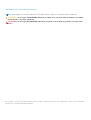 2
2
-
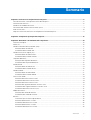 3
3
-
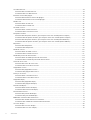 4
4
-
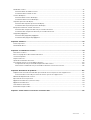 5
5
-
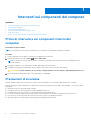 6
6
-
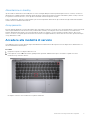 7
7
-
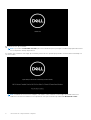 8
8
-
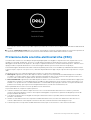 9
9
-
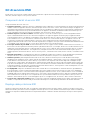 10
10
-
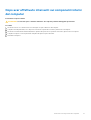 11
11
-
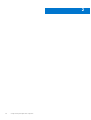 12
12
-
 13
13
-
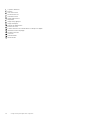 14
14
-
 15
15
-
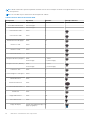 16
16
-
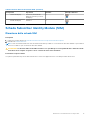 17
17
-
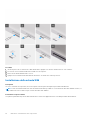 18
18
-
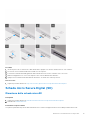 19
19
-
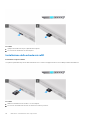 20
20
-
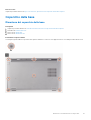 21
21
-
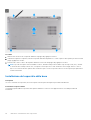 22
22
-
 23
23
-
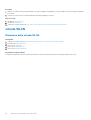 24
24
-
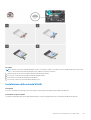 25
25
-
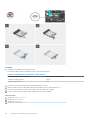 26
26
-
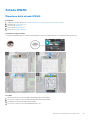 27
27
-
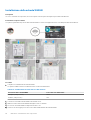 28
28
-
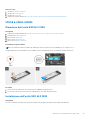 29
29
-
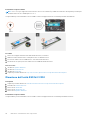 30
30
-
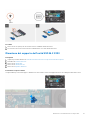 31
31
-
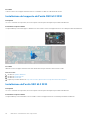 32
32
-
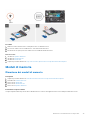 33
33
-
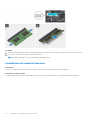 34
34
-
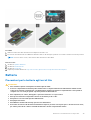 35
35
-
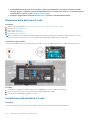 36
36
-
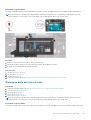 37
37
-
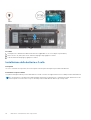 38
38
-
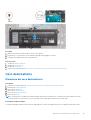 39
39
-
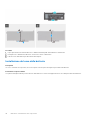 40
40
-
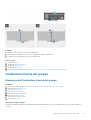 41
41
-
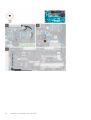 42
42
-
 43
43
-
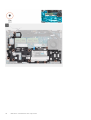 44
44
-
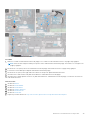 45
45
-
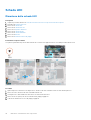 46
46
-
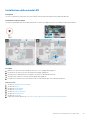 47
47
-
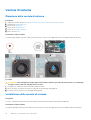 48
48
-
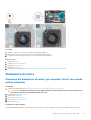 49
49
-
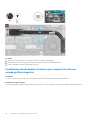 50
50
-
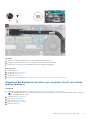 51
51
-
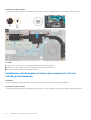 52
52
-
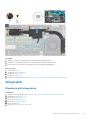 53
53
-
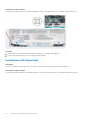 54
54
-
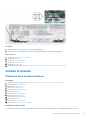 55
55
-
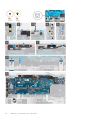 56
56
-
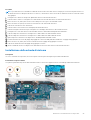 57
57
-
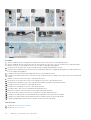 58
58
-
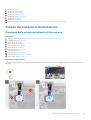 59
59
-
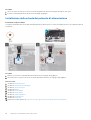 60
60
-
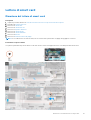 61
61
-
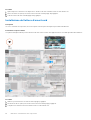 62
62
-
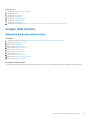 63
63
-
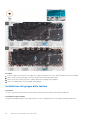 64
64
-
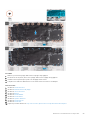 65
65
-
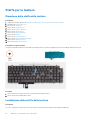 66
66
-
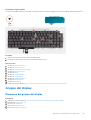 67
67
-
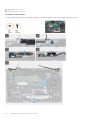 68
68
-
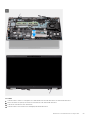 69
69
-
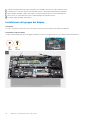 70
70
-
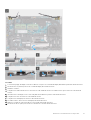 71
71
-
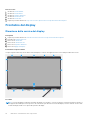 72
72
-
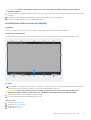 73
73
-
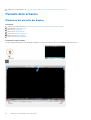 74
74
-
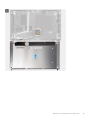 75
75
-
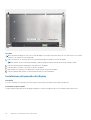 76
76
-
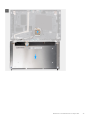 77
77
-
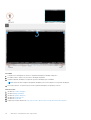 78
78
-
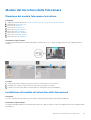 79
79
-
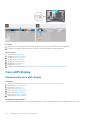 80
80
-
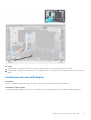 81
81
-
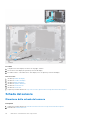 82
82
-
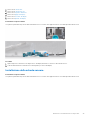 83
83
-
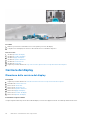 84
84
-
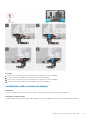 85
85
-
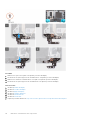 86
86
-
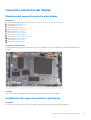 87
87
-
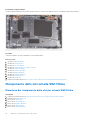 88
88
-
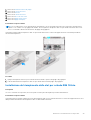 89
89
-
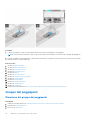 90
90
-
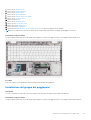 91
91
-
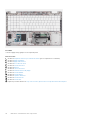 92
92
-
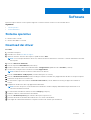 93
93
-
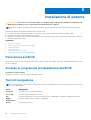 94
94
-
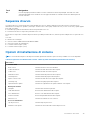 95
95
-
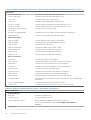 96
96
-
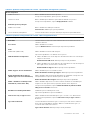 97
97
-
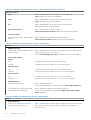 98
98
-
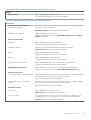 99
99
-
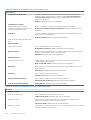 100
100
-
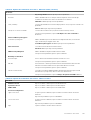 101
101
-
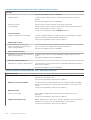 102
102
-
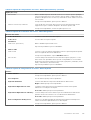 103
103
-
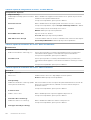 104
104
-
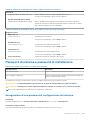 105
105
-
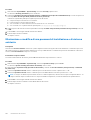 106
106
-
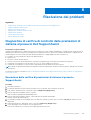 107
107
-
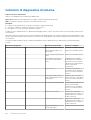 108
108
-
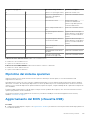 109
109
-
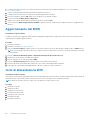 110
110
-
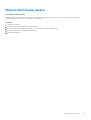 111
111
-
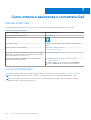 112
112
Dell Latitude 5520 Manuale del proprietario
- Tipo
- Manuale del proprietario
Documenti correlati
-
Dell Latitude 3490 Manuale del proprietario
-
Dell Latitude 5310 2-in-1 Manuale del proprietario
-
Dell Latitude 5300 2-in-1 Manuale del proprietario
-
Dell Latitude 3340 Manuale del proprietario
-
Dell Latitude 9510 Manuale del proprietario
-
Dell Latitude 5421 Manuale del proprietario
-
Dell Latitude 5310 Manuale del proprietario
-
Dell Latitude 5521 Manuale del proprietario
-
Dell Precision 3561 Manuale del proprietario
-
Dell Latitude 5420 Manuale del proprietario